电脑如何加装固态硬盘?详细图文教程教你轻松升级
随着固态硬盘(SSD)价格的不断下降,越来越多的用户选择为电脑加装固态硬盘来提升性能。本文将详细介绍加装固态硬盘的完整步骤,帮助您轻松完成升级。
一、准备工作
确认电脑接口类型:检查主板支持的接口类型(SATA或M.2)
选择合适的固态硬盘:根据接口类型和容量需求选购
准备工具:螺丝刀、SATA数据线(如需要)、防静电手环
备份重要数据:建议提前备份系统重要文件
二、安装步骤
1. SATA接口固态硬盘安装
关闭电脑并断开电源
打开机箱侧板
找到空闲的硬盘位和SATA接口
将SSD固定在硬盘架上
连接SATA数据线和电源线
确认连接牢固后装回机箱侧板
2. M.2接口固态硬盘安装
找到主板上的M.2插槽
松开固定螺丝
以30度角插入SSD
轻轻按下并用螺丝固定
三、系统设置
开机进入BIOS,确认识别到新硬盘
如需作为系统盘,需安装操作系统
在Windows中初始化并分区新硬盘
设置4K对齐以获得最佳性能
四、常见问题解答
Q:安装后系统无法识别SSD怎么办?
A:检查连接是否牢固,BIOS中是否启用相应接口
Q:SSD需要分区吗?
A:建议至少分一个区,120GB以下可不分区
Q:新旧硬盘如何迁移系统?
A:可使用克隆软件如Acronis True Image进行系统迁移
通过以上步骤,您就可以成功为电脑加装固态硬盘,享受更快的启动速度和程序加载体验。如有其他问题,欢迎在评论区留言讨论。